ዝርዝር ሁኔታ:
- ደረጃ 1 የዳሽ አዝራርዎን ማቀናበር
- ደረጃ 2 በመሣሪያዎ ላይ መስቀለኛ መንገድ JS ን ይጫኑ
- ደረጃ 3 የአዝራሩን አድራሻ ይፈልጉ
- ደረጃ 4 - አዝራርዎን መሞከር
- ደረጃ 5 የመነሻ ግዛት መለያ ያዋቅሩ
- ደረጃ 6 የመጨረሻ ኮድ
- ደረጃ 7 የኤስኤምኤስ ቀስቅሴ ማቀናበር
- ደረጃ 8 - የእርስዎን ዳሽቦርድ ግላዊነት ማላበስ
- ደረጃ 9 ስክሪፕቱን ከጫማ ማስጀመር
- ደረጃ 10 መደምደሚያ

ቪዲዮ: የአማዞን ዳሽ ቁልፍ ጸጥ ያለ በር (ደወል ደወል) - 10 ደረጃዎች (ከስዕሎች ጋር)

2024 ደራሲ ደራሲ: John Day | [email protected]. ለመጨረሻ ጊዜ የተሻሻለው: 2024-01-30 07:30
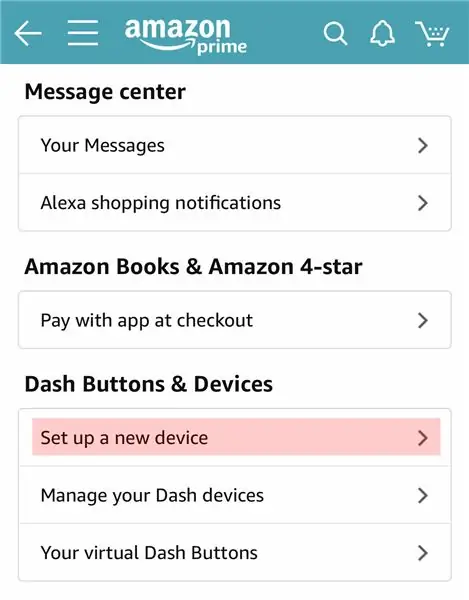

ጎብ visitorsዎች የበሩን ደወል ከመደወላቸው በፊት እርስዎን ለመጥለፍ ሁል ጊዜ በመስኮቱ በኩል ይመለከታሉ? በሚጮህበት ጊዜ ውሾች እና ሕፃን እብድ እየሰለቹ ነው? በ “ብልጥ” መፍትሄ ላይ ሀብትን ማውጣት አይፈልጉም?
ዝም ያለ የበር ደወል ማድረግ የ 5 ዶላር የአማዞን ዳሽ ቁልፍን እንደጠለፋ ቀላል ነው! እርስዎ የሚፈልጉት ብቸኛው ነገር ሁል ጊዜ ቤት ውስጥ የሚገኝ ኮምፒተር ነው - እንደ እርስዎ ይበሉ ፣ እርስዎ በዙሪያዎ የተቀመጡትን Raspberry Pi። አንድ ሰው አዲሱን የበር ደወልዎን በሚገፋበት በማንኛውም ጊዜ የጽሑፍ ማሳወቂያዎችን ያግኙ እና ቤቱን በሙሉ ደስተኛ ያድርጓቸው። (ስማርት ሰዓት ካለዎት ማሳወቂያዎችን ማግኘት ቀዝቀዝ ይላል!)
ለዚህ ፕሮጀክት የሚከተሉትን ያስፈልግዎታል
- የአማዞን ዳሽ አዝራር
- ቤት የሚቆይ ኮምፒተር (እንደ Raspberry Pi)
ደረጃ 1 የዳሽ አዝራርዎን ማቀናበር
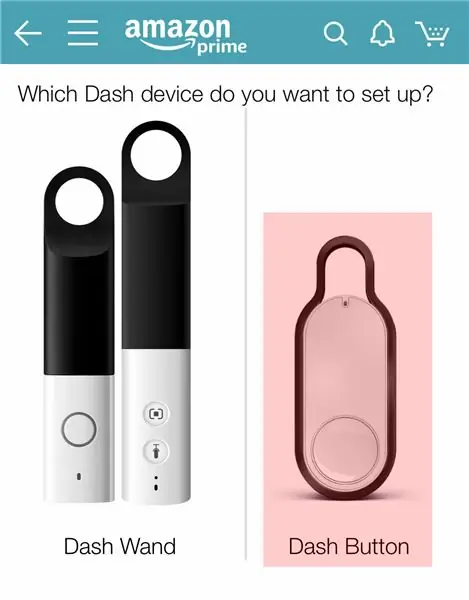

ለጠለፋ የ ‹ዳሽ› ቁልፍን ማዘጋጀት በጣም ቀላል ነው - አንድ ምርት ከመምረጥ በስተቀር መላውን የአማዞን የማዋቀር ሂደት ማለፍ ያስፈልግዎታል።
ይህ ቅንብር ለ iOS እና ለ Android የሚገኝ የአማዞን መተግበሪያን ይፈልጋል። በመተግበሪያው ውስጥ አንዴ ወደ አማዞን ከገቡ በኋላ ወደ የእርስዎ መለያ -> ዳሽ አዝራሮች እና መሣሪያዎች -> አዲስ መሣሪያ ያዋቅሩ። አንድ ምርት ለመምረጥ እስኪጠየቁ ድረስ “የዳሽ ቁልፍ” ን ይምረጡ እና መመሪያዎቹን ይከተሉ።
መተግበሪያውን ይዝጉ። ማዋቀርን አይሰርዝ; x ን አይመቱ - መተግበሪያውን ይዝጉ። በድንገት አንድ ምርት ከመረጡ ወይም የድሮ ዳሽ ቁልፍን እንደገና እየገዙ ከሆነ መሣሪያውን በአማዞን መተግበሪያ በኩል ያስወግዱ እና እነዚህን እርምጃዎች እንደገና ይከተሉ።
የእርስዎ አዝራር እንዴት እንደሚመስል ለመለወጥ የሚፈልጉ ከሆነ ፣ የመለያውን ተለጣፊ ማንሳት ቀላል ነው።
ደረጃ 2 በመሣሪያዎ ላይ መስቀለኛ መንገድ JS ን ይጫኑ
የእርስዎን ዳሽ አዝራር የሃርድዌር አድራሻ ለማግኘት (እና በመቀጠል ለመጠቀም) መስቀለኛ መንገድ JS ን መጠቀም አለብን። ይህ በማንኛውም ኮምፒተር ላይ - ማክ ፣ ሊኑክስ (Raspberry Pi) ወይም ዊንዶውስ ላይ ሊጫን ይችላል።
የመጨረሻው ፕሮጄክታችን ያልተቋረጠ የመስቀለኛ መንገድ ስክሪፕት ካለው የእኛ አዝራር ጋር ከተመሳሳይ አውታረ መረብ ጋር የተገናኘ ኮምፒዩተር በማግኘት ላይ የተመሠረተ ነው ፣ ስለዚህ መሣሪያዎን በሚመርጡበት ጊዜ ያንን ያስታውሱ። የቤት ውስጥ ዴስክቶፕ ወይም Raspberry Pi ፍጹም ይሆናል።
እኔ ፒ 3 ን ለመጠቀም እመርጣለሁ ፣ ግን ዋይ ዋይ ዶንግሌ ያለው ፒሮ ዜሮ እንዲሁ ይሠራል!
በኮምፒተርዎ ላይ መስቀለኛ መንገድ JS ን ለመጫን ተገቢውን መመሪያ ይከተሉ
- Raspberry Pi
- ማክ ኦኤስ
- ዊንዶውስ
አሌክስ ሆርተን የመስቀለኛ-ዳሽ-ቁልፍ ተብሎ ለሚጠራው እኛ ብቻ ድንቅ ሞጁልን ጽ wroteል። ከኖድ ጥቅል ሥራ አስኪያጅ (npm) እና libpcap ጋር እሱን መጫን አለብን። በትእዛዝ መስመር ውስጥ እነዚህን ትዕዛዞች ያስገቡ
sudo apt-get install npm
sudo apt-get install libpcap-dev npm ጫን-ዳሽ-አዝራርን ይጫኑ
ደረጃ 3 የአዝራሩን አድራሻ ይፈልጉ
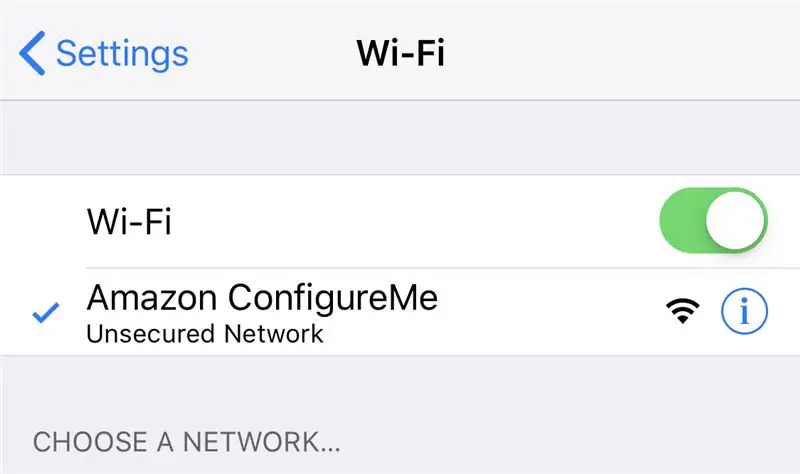
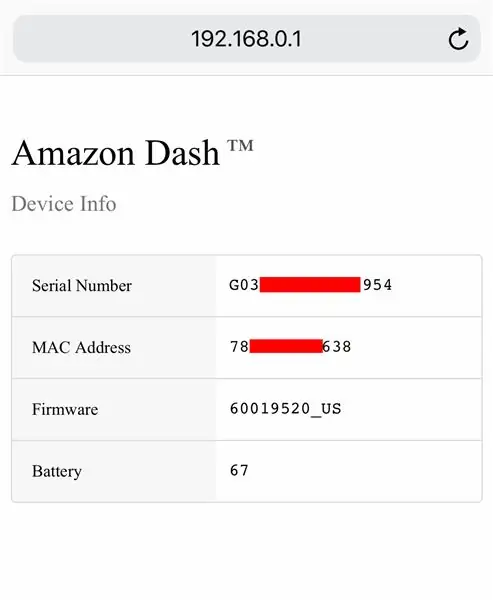
የዳሽ አዝራር አድራሻዎን ለማግኘት ቀለል ያለ መንገድ አግኝተናል።
በመጀመሪያ ፣ ቀስ በቀስ ሰማያዊውን መምታት እስኪጀምር ድረስ ፣ በዳሽ ቁልፍዎ ላይ ያለውን አዝራር ለ 5 ሰከንዶች ያህል ይያዙ። በስልክዎ ላይ የ wifi ቅንብሮችዎን ይክፈቱ እና ‹አማዞን ያዋቅረኝ› wifi ን ያግኙ። ከዚህ ጋር ከተገናኘ በኋላ የድር አሳሽዎን ይክፈቱ እና ወደ ‹https://192.168.0.1› ይሂዱ።
እኛ የምንፈልገው አድራሻ የ MAC አድራሻ ነው እና “ab: 64: be: 8b: ce: 82” ይመስላል።
ደረጃ 4 - አዝራርዎን መሞከር
አዝራሩ በተጫነ ቁጥር መልእክት ለማተም ቀላል ስክሪፕት በመጻፍ ትክክለኛውን አድራሻ ማግኘቱን ማረጋገጥ ይችላሉ።
በመስቀለኛ-ዳሽ-አዝራር ማውጫ ውስጥ አዲስ ስክሪፕት ይፍጠሩ።
sudo nano button_test.js
እና የሚከተለውን ፋይል ውስጥ ይቅዱ-
var dash_button = ይጠይቁ ('መስቀለኛ-ዳሽ-አዝራር') ፣
dash = dash_button ('xx: xx: xx: xx: xx: xx') ፣ // በአድራሻዎ ይተኩ exec = ይጠይቁ ('የልጅ_ሂደት')። አስፈፃሚ; dash.on ('ተገኝቷል' ፣ ተግባር () {console.log ('አዝራር ተገፋ!');});
አዲስ በተገኘው የአዝራር አድራሻዎ በሁለተኛው መስመር ላይ x ን ይተኩ። ፋይሉን በ Ctl-x ፣ y.
ስክሪፕቱን ይጀምሩ እና ቁልፍዎን ይጫኑ።
sudo node button_test.js
ማየት አለብዎት "አዝራር ተገፋ!" አትም። አሁን የአዝራር ማተሚያዎችን መለየት ስንችል በእነሱ ላይ በመመርኮዝ እርምጃዎችን ማስነሳት እንችላለን!
ደረጃ 5 የመነሻ ግዛት መለያ ያዋቅሩ
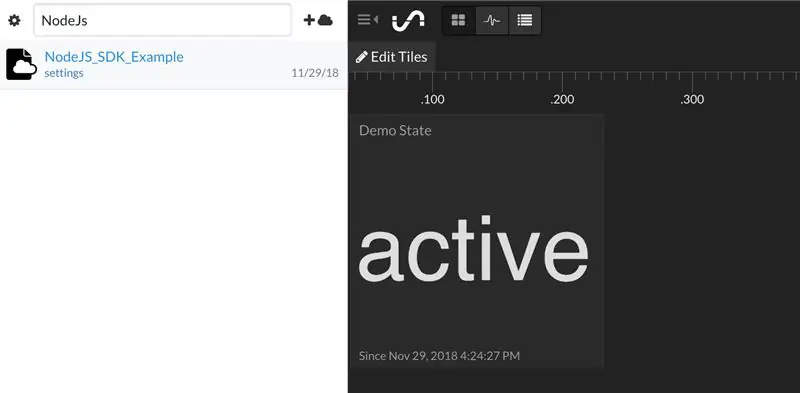
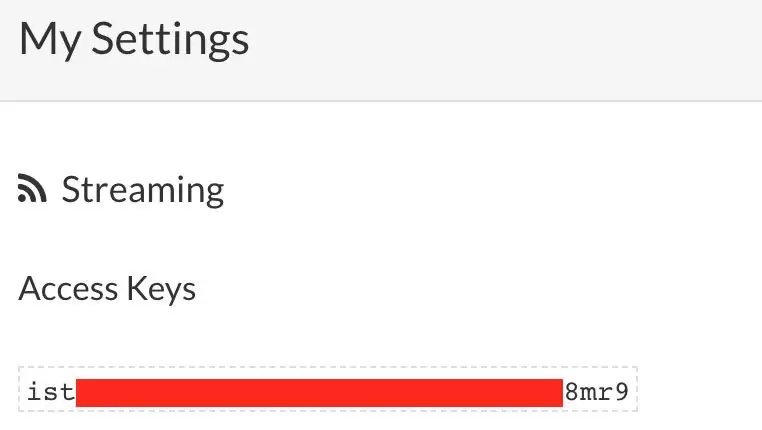
ዳሽ ቁልፍን ስንጫን የትእዛዝ መስመር መልእክት መቀስቀስ ስለምንችል ፣ ሁሉንም ሌሎች ነገሮችን መቀስቀስ እንችላለን! በዚህ ሁኔታ የጽሑፍ መልእክት እቀሰቅሳለሁ - ኢሜላችንን እስክናጣ ድረስ በሩ ላይ ያለ ማንም እንዲጠብቅ አንፈልግም።
የጽሑፍ ማሳወቂያ ለመቀስቀስ ሁለት መንገዶች አሉ - እንደ Twilio ወይም PushBullet ያሉ አገልግሎቶች። ካገኘኋቸው በጣም ቀላሉ መንገዶች አንዱ በመነሻ ግዛት በኩል ነበር። እሱ አነስተኛ ተጨማሪ ኮድ ይፈልጋል እና የእኔ አዝራር መቼ እንደተጫነ ዳሽቦርድ እይታ ሰጠኝ።
ወደ https://iot.app.initialstate.com ይሂዱ እና አዲስ መለያ ይፍጠሩ።
በዴስክቶፕ/ላፕቶፕ/Raspberry Pi ላይ ለኖድጄኤስ የመጀመሪያውን የስቴት ኤስዲኬ መጫን ያስፈልግዎታል። በትዕዛዝ መጠየቂያ (መጀመሪያ ወደ ፒኤችዎ ወደ ኤስኤስኤች አይርሱ) ፣ የሚከተለውን ትእዛዝ ያሂዱ
cd/home/pi/node_modules/node-dash-button
sudo npm የመጀመሪያ-ግዛት ጫን
ዥረቱን ለመፈተሽ የሙከራ ፋይል ይፍጠሩ
ናኖ stream_test.js
እና የሚከተለውን ይቅዱ (እዚህም ይገኛል)
var IS = ያስፈልጋል ('የመጀመሪያ-ሁኔታ');
var bucket = IS.bucket ('NodeJS_SDK_Example' ፣ 'YOUR_ACCESS_KEY_GOES_HERE'); // ክስተትን ወደ መጀመሪያው ግዛት ባልዲ.ፒሽ ('ዴሞ ግዛት' ፣ 'ገባሪ') ይግፉት ፤ setTimeout (ተግባር () {// ሌላ የክስተት bucket.push ('Demo State' ፣ 'inactive');} ፣ 1000);
ስክሪፕቱን በ Ctl-x ፣ y.
ሆኖም ይህንን ስክሪፕት ከመሮጣችን በፊት ፣ በሁለተኛው መስመር ልዩ የመዳረሻ ቁልፍ ማከል አለብን።
በመስመር 2 ላይ በ var bucket = IS.bucket (…. ይህ መስመሮች “NodeJS_SDK_Example” የሚል አዲስ የውሂብ ባልዲ ይፈጥራል እና ከመለያዎ ጋር የተቆራኘ መስመርን ያያሉ። ይህ ማህበር በዚያው በሁለተኛው ግቤት ምክንያት ይከሰታል። መስመር። የመነሻ ግዛት የመዳረሻ ቁልፍዎ ረጅም ተከታታይ ፊደሎች እና ቁጥሮች ነው። በድር አሳሽዎ ውስጥ ወደ መጀመሪያው ግዛት መለያዎ ከሄዱ ፣ ከላይ በስተቀኝ ላይ ባለው የተጠቃሚ ስምዎ ላይ ጠቅ ያድርጉ ፣ ከዚያ ወደ “የእኔ ቅንብሮች” ይሂዱ ፣ ያገኛሉ የመዳረሻ ቁልፍዎ እዚያ አለ።
ወደ የመጀመሪያ ግዛት መለያዎ የውሂብ ዥረት መፍጠር መቻላችንን ለማረጋገጥ የሙከራ ስክሪፕቱን ያሂዱ። የሚከተለውን አሂድ
መስቀለኛ መንገድ stream_test.js
በድር አሳሽዎ ውስጥ ወደ መጀመሪያው ግዛት መለያዎ ይመለሱ። “NodeJS_SDK_Example” የተባለ አዲስ የውሂብ ባልዲ በመዝገብ መደርደሪያዎ ውስጥ በግራ በኩል መታየት ነበረበት (ገጹን ማደስ ሊኖርብዎት ይችላል)። የሙከራ ውሂቡን ለማየት በዚህ ባልዲ ላይ ጠቅ ያድርጉ።
አሁን የአዝራር መጫኛዎችዎን ወደ መጀመሪያው ግዛት ለመላክ ዝግጁ ነዎት!
ደረጃ 6 የመጨረሻ ኮድ
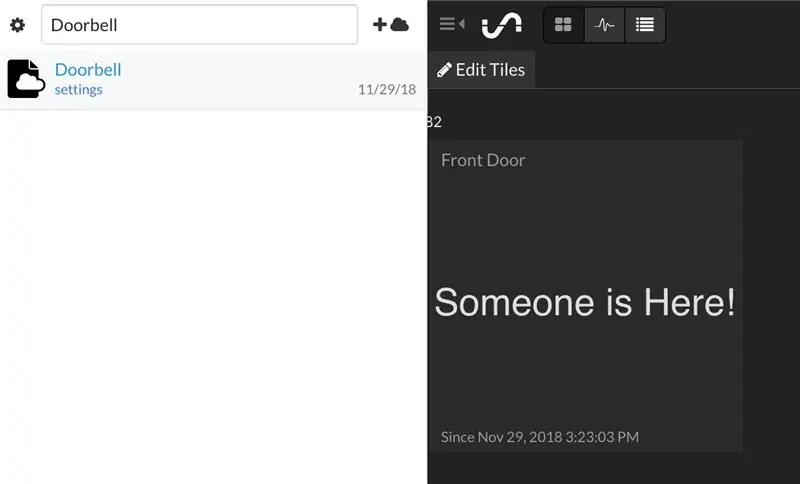
እኛ የመጀመሪያውን የስቴት መስቀለኛ መንገድ ኤስዲኬን አስቀድመን ጭነናል ፣ ስለዚህ እኛ ማድረግ ያለብን ወደ ኮዳችን ማከል ብቻ ነው!
ቀደም ሲል የተጠቀምንበት የ button_test.js ስክሪፕት የተቀየረ ስሪት እነሆ-
var dash_button = ይጠይቁ ('መስቀለኛ-ዳሽ-አዝራር') ፣
dash = dash_button ('xx: xx: xx: xx: xx: xx') ፣ // በአድራሻዎ ይተኩ exec = ይጠይቁ ('የልጅ_ሂደት')። አስፈፃሚ; var IS = ያስፈልጋል ('የመጀመሪያ-ሁኔታ'); var bucket = IS.bucket ('Doorbell' ፣ 'YOUR_ACCESS_KEY') ፤ dash.
ይህንን ስክሪፕት ወደ አዲስ ፋይል ይቅዱ (አሁንም በመስቀለኛ-ዳሽ-ቁልፍ ማውጫው ውስጥ)
sudo nano doorbell.js
በመስመሮች 5 እና 6 ላይ የመጀመሪያውን የስቴት ሞጁልን እንደምንጨምር እና የእኛን ባልዲ መለኪያዎች እንደምናቀርብ ያስተውላሉ። በመስመር 6 ላይ የእርስዎን ልዩ የመዳረሻ ቁልፍ ከበፊቱ ማስቀመጥ ያስፈልግዎታል።
መስመር 10 በእውነቱ መረጃን ወደ መጀመሪያው ግዛት የምንልክበት ነው። በዚህ ሁኔታ ባልዲዬን “በር” ብለው ሰይሜ “አንድ ሰው እዚህ አለ!” በፊቴ በር ላይ። ብዙ የሰረዝ አዝራሮች ካሉዎት ሁሉንም ወደ ባልዲው “በር ደወል” መላክ ይችላሉ ነገር ግን እንደየአካባቢያቸው (ማለትም “ጋራጅ በር” ፣ “መኝታ ቤት” ፣ ወዘተ) ይሰይሙዋቸው።
ስክሪፕቱን በ Ctl-x ፣ y.
ስክሪፕትዎን ለመሞከር ፣ ያሂዱ
sudo node doorbell.js.
አዝራርዎን ሲጫኑ ወደ መጀመሪያው ግዛት ገጽዎ መሄድ እና በጎን አሞሌው ውስጥ “በር” የሚል አዲስ ባልዲ ማየት መቻል አለብዎት። አሁን ቀስቅሴ እንጨምር!
ደረጃ 7 የኤስኤምኤስ ቀስቅሴ ማቀናበር
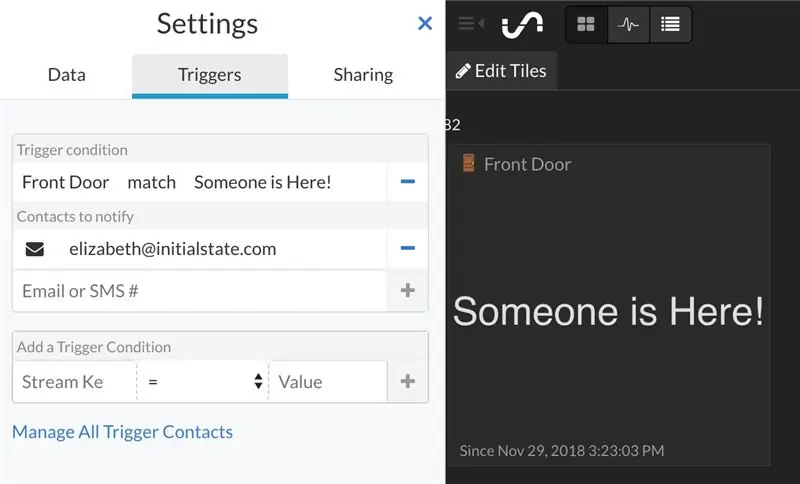
“ቀስቅሴዎች” የመነሻ ግዛት የማሳወቂያዎች ስሪት ናቸው እና ለማከል በጣም ቀላል ናቸው። በበሩ ደወል ባልዲ ስር “ቅንጅቶች” ን ጠቅ ያድርጉ እና ከዚያ በ “ቀስቅሴዎች” ትር ላይ ጠቅ ያድርጉ።
ከተቆልቋይ ዝርዝሩ ውስጥ ሊያነቃቁት የሚፈልጉትን ምልክት መምረጥ ይችላሉ። የእኛ ባልዲ አንድ ብቻ አለው - “የፊት በር” - ስለዚህ ያንን ይምረጡ። ከዚያ የ “ግጥሚያ” አማራጩን ይምረጡ እና አዝራርዎ ሲጫን የሚያስተላልፉትን መልእክት ያክሉ - በዚህ ሁኔታ “አንድ ሰው እዚህ አለ!”
በመጨረሻም የኤስኤምኤስ መልዕክቶችን ለመቀበል የስልክ ቁጥርዎን ያክሉ። ያንን ቁጥር ሲጠቀሙ ወደ ስልክዎ የተላከ የማረጋገጫ ኮድ ማስገባት ያስፈልግዎታል።
ከስልክ ቁጥርዎ ቀጥሎ ያለውን የ "+" ምልክት መጫንዎን ያረጋግጡ ወይም ቀስቅሴው አይፈጠርም።
ቀስቅሴዎን ለማዳን በ Triggers ትር ታችኛው ክፍል ላይ “ተከናውኗል” ን ጠቅ ያድርጉ።
አሁን የጽሑፍ ማንቂያዎችን ለመቀበል ዝግጁ ነዎት! አዝራርዎን ይጫኑ (የበሩ ደወል. Js ስክሪፕት በሚሠራበት ጊዜ)። በ 8 ሰከንዶች ወይም ከዚያ ባነሰ ጊዜ ውስጥ ጽሑፍ ማግኘት አለብዎት!
ዝም ያለው የበርዎ ደወል ለመሄድ ዝግጁ ነው! በኃይል መቋረጥ ላይ የእርስዎ ስክሪፕት እንደገና መጀመሩን ማረጋገጥ ከፈለጉ ማንበብዎን ይቀጥሉ። እኔ ደግሞ በባልዲዎ እና በምልክት ስሞችዎ ላይ ስሜት ገላጭ አዶዎችን በማከል እሄዳለሁ።
ደረጃ 8 - የእርስዎን ዳሽቦርድ ግላዊነት ማላበስ
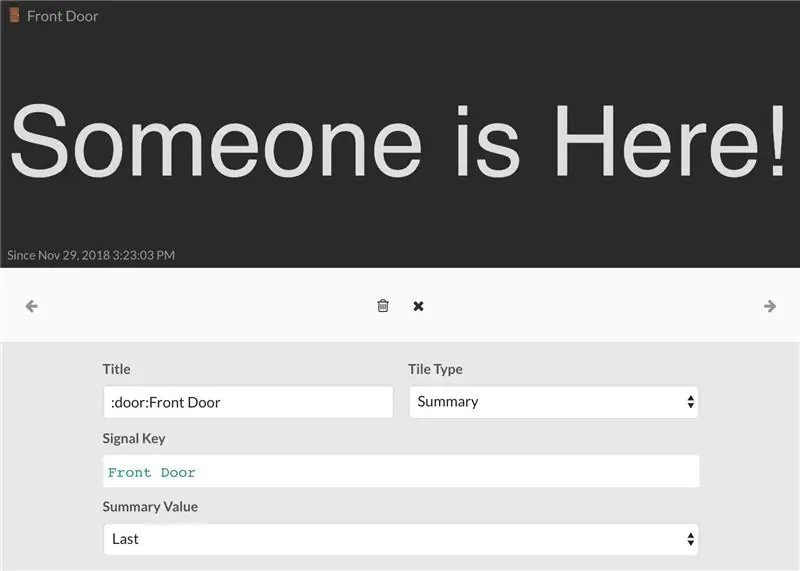
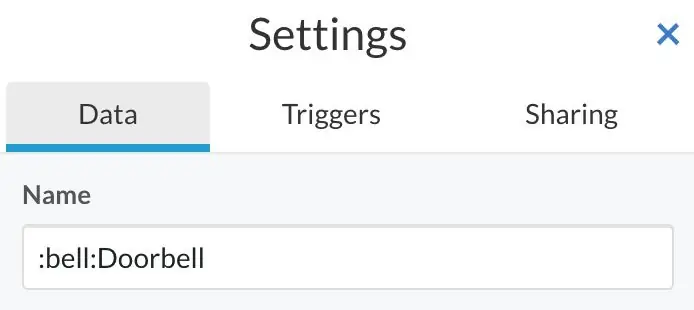
የእርስዎን የመጀመሪያ ግዛት ዳሽቦርድ ለማስዋብ ከፈለጉ ስሜት ገላጭ አዶዎችን ማከል ወይም ስሞችን ሙሉ በሙሉ መለወጥ እጅግ በጣም ቀላል ነው።
የሰድርን ስም ለመለወጥ በቀላሉ በሰድር ላይ በቀኝ ጠቅ ያድርጉ እና “ሰድር አርትዕ” ን ይምረጡ። በሚመጣው የርዕስ ሳጥን ውስጥ ለማንኛውም ስሜት ገላጭ አዶ አቋራጭ ማስቀመጥ ይችላሉ። በማዋቀሪያው መስኮት አናት ላይ "x" ን ጠቅ ማድረግ ለውጦችዎን ያስቀምጣል።
እንዲሁም በባልዲው ስም ስር “ቅንጅቶች” ላይ ጠቅ በማድረግ የስም መስክን በማረም በባልዲዎ ስም ላይ ይህንን ማድረግ ይችላሉ።
ውሂብዎን የበለጠ ስብዕና እና አውድ ለመስጠት የዳሽቦርድዎን ዳራ ምስል ማከል ይችላሉ።
ደረጃ 9 ስክሪፕቱን ከጫማ ማስጀመር
በቤትዎ ኮምፒተር ወይም ፒ ላይ እያሄዱት ያለው ስክሪፕት ለኛ ዝምታ በር ደወል ቁልፍ ነው። የሆነ ነገር እንደ ኤሌክትሪክ መቆራረጥ ከተከሰተ ፣ የእኛ ስክሪፕት ተመልሶ መሥራቱን ማረጋገጥ እንፈልጋለን።
በማክ ላይ ክሮንታብ የተባለውን አገልግሎት እና የናኖ ጽሑፍ አርታዒን እንጠቀማለን-
env EDITOR = nano crontab -e
በፋይሉ ውስጥ ፣ ያክሉ ፦
@ዳግም አስነሳ nodop sudo node /Users/UserName/node_modules/node-dash-button/doorbell.js &
“የተጠቃሚ ስም” ን በራስዎ መተካትዎን ያረጋግጡ። የእርስዎን ስክሪፕት ሌላ ነገር ከሰየሙ ወይም በተለየ ማውጫ ውስጥ ካስቀመጡት /Users/UserName/node_modules/node-dash-button/doorbell.js ን በትክክለኛው መንገድ ይተኩ። በእኔ ምሳሌ ውስጥ ያለው መንገድ የ node_modules/node-dash-button ማውጫ ተከትሎ ዋናው የተጠቃሚ ማውጫ ነው። እነዚህን መመሪያዎች በመከተል የፋይሉን ዱካ ስም በቀላሉ መቅዳት ይችላሉ።
ፋይሉን በ Ctl-x ፣ y. ኮምፒተርዎን እንደገና በማስነሳት የሚሰራ ከሆነ መሞከር ይችላሉ።
በዊንዶውስ ላይ የመስቀለኛ ጽሑፍዎን ዳግም ማስነሳት ለመጀመር እዚህ መመሪያዎቹን ይከተሉ። የስክሪፕቱን አጠቃላይ መንገድ መግለፅዎን ያረጋግጡ።
በ Raspberry Pi/Linux ማሽን ላይ በፒ ላይ ከመነሳት ስክሪፕት ማካሄድ በጣም ቀጥተኛ ነው። እኛ ክሮንታብ የተባለውን አገልግሎት እንጠቀማለን-
sudo crontab -e
የእርስዎን ተወዳጅ የጽሑፍ አርታኢ (ናኖ እወዳለሁ) እና በፋይሉ ታች (በሁሉም አስተያየቶች ስር) ይምረጡ ፣ ያክሉ
@ዳግም አስነሳ nodop sudo node /home/pi/node_modules/node-dash-button/doorbell.js &
የእርስዎን ስክሪፕት ሌላ ነገር ከሰየሙ ወይም በተለየ ማውጫ ውስጥ ካስቀመጡት/home /pi/node_modules/node-dash-button/doorbell.js ን በትክክለኛው መንገድ ይተኩ። በእኔ ምሳሌ ውስጥ ያለው መንገድ የ node_modules/node-dash-button ማውጫ ተከትሎ ዋናው የፒ ማውጫ ነው።
ፋይሉን ያስቀምጡ! እሱ እንዲተገበር እንደገና ማስነሳት አለብዎት ፣ ግን የበይነመረብ ግንኙነቱ ከተቋረጠ እንደገና ማስጀመር ከፈለጉ ፣ በዚህ በሚቀጥለው ደረጃ ወደ ክራንተባችን ሌላ ተግባር እንጨምራለን።
የአውታረ መረብ ጠብታዎችን ለማስተናገድ ፣ ለፒ የአውታረ መረብ ግንኙነትን ለመለየት እና እዚያ ከሌለ እንደገና ለማስነሳት አንድ መንገድ ለመተግበር ወሰንኩ።
መጀመሪያ WiFi ን ለመፈተሽ እና ከዚያ መዘጋትን ለመቀስቀስ ስክሪፕት መፍጠር አለብን።
ሲዲ
sudo nano /usr/local/bin/checkwifi.sh
የአይፒ አድራሻውን በ ራውተርዎ የአይፒ አድራሻ መተካትዎን እርግጠኛ ይሁኑ የሚከተሉትን በፋይሉ ውስጥ ያስቀምጡ።
ping -c4 IP_ADDRESS> /dev /null
ከሆነ [$? ! = 0] ከዚያ sudo /sbin /shutdown -r now fi
ፒንግ ግንኙነቱን ይፈትሻል። ዜሮ ባልሆነ የመውጫ ኮድ ከተመለሰ ፣ ስክሪፕቱ የመዝጊያ ትዕዛዙን ይልካል። አስቀምጥ እና ከስክሪፕቱ ውጣ። አሁን የእሱ ፈቃዶች በቅደም ተከተል መሆናቸውን ያረጋግጡ -
sudo chmod 775 /usr/local/bin/checkwifi.sh
ልክ እንደ የእኛ ደወል ደጃፍ.
sudo crontab -e
ቦታ
*/5 * * * */usr/bin/sudo -H /usr/local/bin/checkwifi.sh >>/dev/null 2> & 1
ቀደም ብለን ካከልነው መስመር በታች። ይህ የእኛን የቼክፋይ ስክሪፕት በየ 5 ደቂቃዎች ያካሂዳል። አሁን ከ crontab ይውጡ እና Pi ን እንደገና ያስጀምሩ
sudo ዳግም አስነሳ
ሁሉም ነገር ማዋቀር እና መስራት አለበት! እንዲሁም ይህንን አጋዥ ስልጠና በመከተል በ Pi ላይ የአሂድ ሂደቶችን ለመከታተል መንገድ ማቀናበር ይችላሉ።
ደረጃ 10 መደምደሚያ
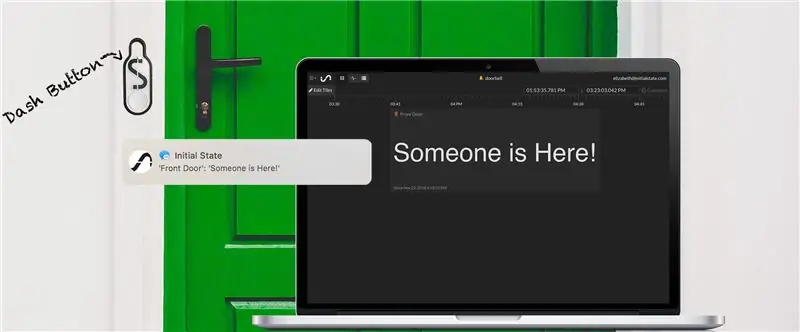
እነዚያ የአማዞን መላኪያ ወንዶች እንዳይነቁዎት አሁን ዝም ያለ የደወል ደወል አለዎት! ማንኛቸውም ጥያቄዎች ካሉዎት ወይም ማንኛውንም ልዩ ማሻሻያዎችን ይዘው ይምጡ።
የሚመከር:
የአደጋ ጊዜ ተሽከርካሪ ማምለጫ ቁልፍ ቁልፍ 11 ደረጃዎች (ከስዕሎች ጋር)

የአደጋ ጊዜ ተሽከርካሪ ማምለጫ ቁልፍ ቁልፍ - የመኪና አደጋዎች። እሺ! በአደጋ ውስጥ ላለመሆን በጣም ጥሩው መንገድ ደህንነቱ የተጠበቀ የማሽከርከር ቴክኒኮችን መጠቀም እና ሁል ጊዜ ለሚሄዱበት እና በዙሪያዎ ላሉት ሌሎች መኪኖች ትኩረት መስጠት ነው። ሆኖም ፣ ምንም እንኳን እርስዎ ከፍተኛ ጥረት ቢያደርጉም ሌላ ድራይቭን አይቆጣጠሩም
XiaoMi Vacuum + የአማዞን ቁልፍ = ሰረዝ ማጽዳት -5 ደረጃዎች (ከስዕሎች ጋር)

XiaoMi Vacuum + የአማዞን ቁልፍ = ሰረዝ ማጽዳት - ይህ መመሪያ XiaoMi Vacuum ን ለመቆጣጠር እንዴት የእርስዎን ትርፍ የአማዞን ዳሽ ቁልፎች እንደሚጠቀሙ ያብራራል። እኔ 1 ዶላር ከነበሩበት ጊዜ ጀምሮ በዙሪያቸው የተቀመጡ ብዙ የአማዞን አዝራሮች አገኘሁ እና እኔ ምንም አልጠቀምኩም። ግን አዲስ የሮቦት ቫክዩም ሲቀበል እኔ እወስናለሁ
የእራሱ የአማዞን ኢኮ ስሪት 8 ደረጃዎች (ከስዕሎች ጋር)

የራሱ የአማዞን ኢኮ ስሪት - ሠላም ሰዎች ፣ ሁሉም ስለአማዞን የቅርብ ጊዜ ምርት የአማዞን ኢኮ ድምፅ ቁጥጥር የሚደረግበት መሣሪያ ነው ማለት ነው። ስለዚህ በዚህ ሀሳብ ተነሳሽነት የራሴን ስሪት ፈጥሬያለሁ ፣
የአማዞን ኢኮ ቁጥጥር የሚደረግበት የርቀት መቆጣጠሪያ - 11 ደረጃዎች (ከስዕሎች ጋር)

የአማዞን ኢኮ ቁጥጥር የተደረገበት የርቀት መቆጣጠሪያ - የአማዞን ኢኮ ስርዓት የአንድ ብልጥ ቤት ብዙ ገጽታዎችን መቆጣጠር ይችላል ፣ ግን ብልጥ መውጫ ብቻ ማጥፋት እና ማብራት ይችላል። ብዙ መሣሪያዎች በቀላሉ በመቆለፋቸው ወዲያውኑ አያበሩም እና በርቀት መቆጣጠሪያ ላይ ወይም እንደ አዝራሮችን መጫን ያሉ ተጨማሪ እርምጃዎችን አይፈልጉም
የአማዞን አሌክሳ - Raspberry Pi (ሞባይል) 5 ደረጃዎች (ከስዕሎች ጋር)

የአማዞን አሌክሳ - Raspberry Pi (ሞባይል) - Rasberry Pi ን በመጠቀም የአማዞን አሌክሳንደርን ወደ መገንቢያችን እንኳን በደህና መጡ። በዚህ መማሪያ ላይ ጠቅ ስላደረጉ ፣ በዚህ ዘመናዊ ዘመን የአማዞን አሌክሳ ውብ የቴክኖሎጂ ቁራጭ መሆኑን ያውቃሉ። ቢሆንም ፣ መግዛት እና ማድረግ ሁለት የተለያዩ ናቸው
